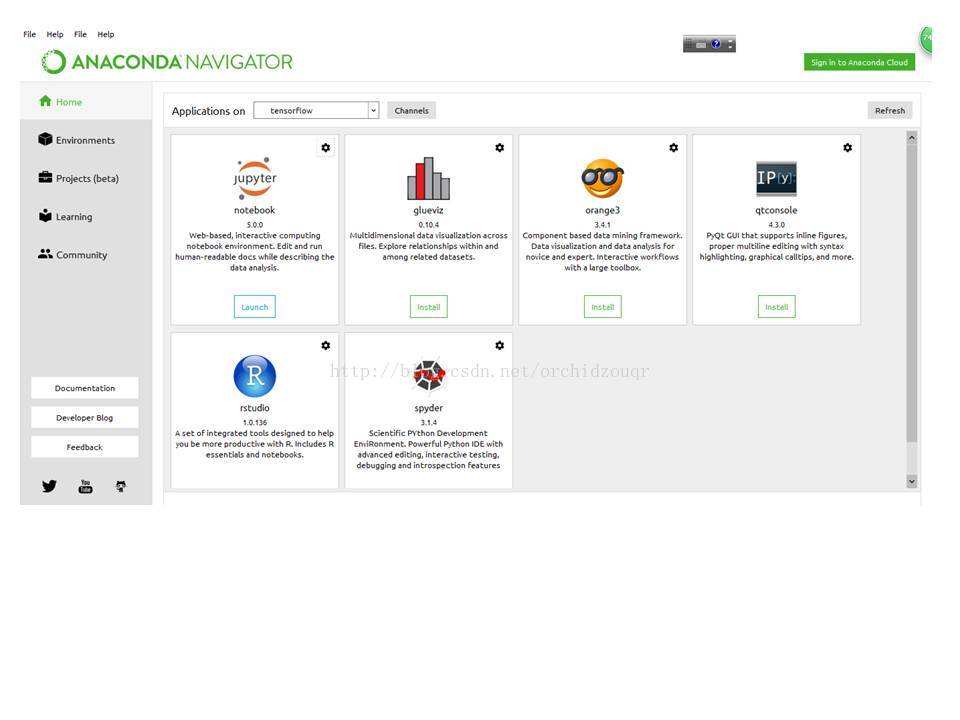Windows系統基於anocanda安裝tensorflow以及如何在notebook,spyder等中使用tensorflow
瞭解Anaconda的應該都知道可以用conda環境管理不同版本的python,比如我現在安裝的是Anaconda3,預設python版本是3.6,但是我想用下Python3.5,這個時候可以用conda建立一個環境,在這個環境下可以安裝執行你想要的版本,等用完了退出這個環境即可。系統預設的Python版本還是3.6。如之前所說,TensorFlow當前對python的支援僅對3.5版本比較友好,因此我們需要利用Anaconda建立一個python3.5的環境。
開啟Anaconda Prompt,輸入:conda create -n tensorflow python=3.5
此部分建立完成後,
安裝完成後,可以對其進行測試,在終端輸入import tensorflow as tf 。引用tensorflow包,如果沒有報錯,則安裝成功,否則就有問題。如果想返回預設的python 3.6環境,先退出python(exit())然後執行deactivate tensorflow。
但是在jupyter notebook裡面和Ipython裡面輸入測試程式碼,會報錯沒有tensorflow這個模組。但是在jupyter notebook和ipython裡測試程式碼,會提示沒有tensorflow模組,Import Error: No module named tensorflow.主要解決辦法是在tensorflow裡面也給其安裝屬於python3.5的spyder等。執行anaconda
navigator,點選左側的home,選擇application on tensorflow(有一個下拉框)會發現jupyter notebook屬於右側綠色install,這個時候點選install就可以在tensorflow裡Python3.5環境裡安裝jupyter notebook